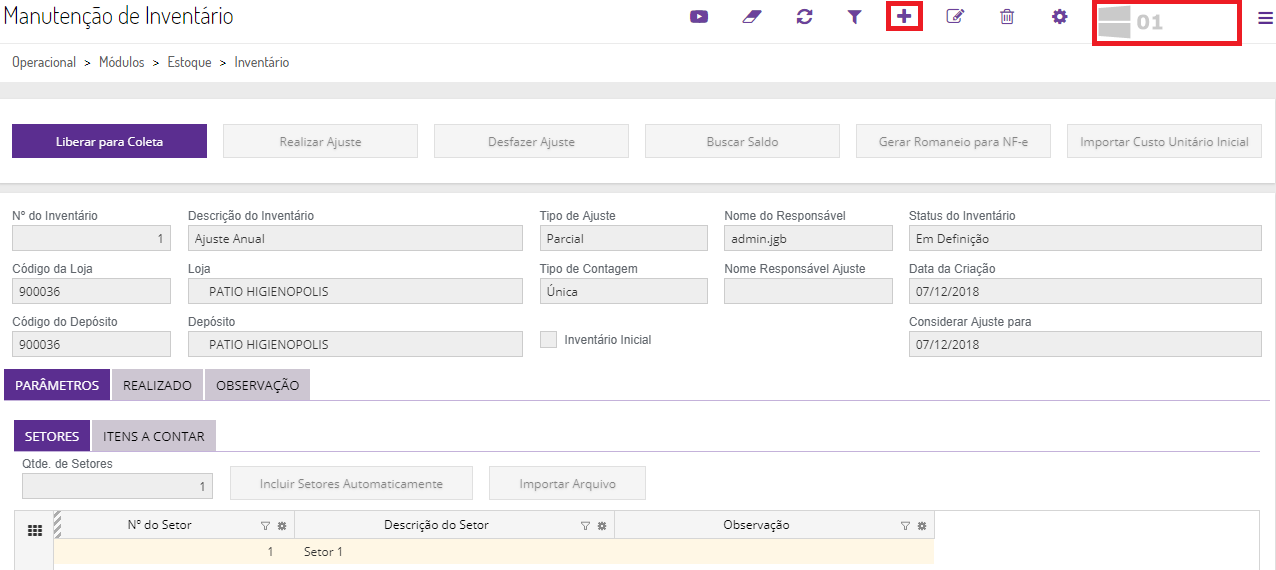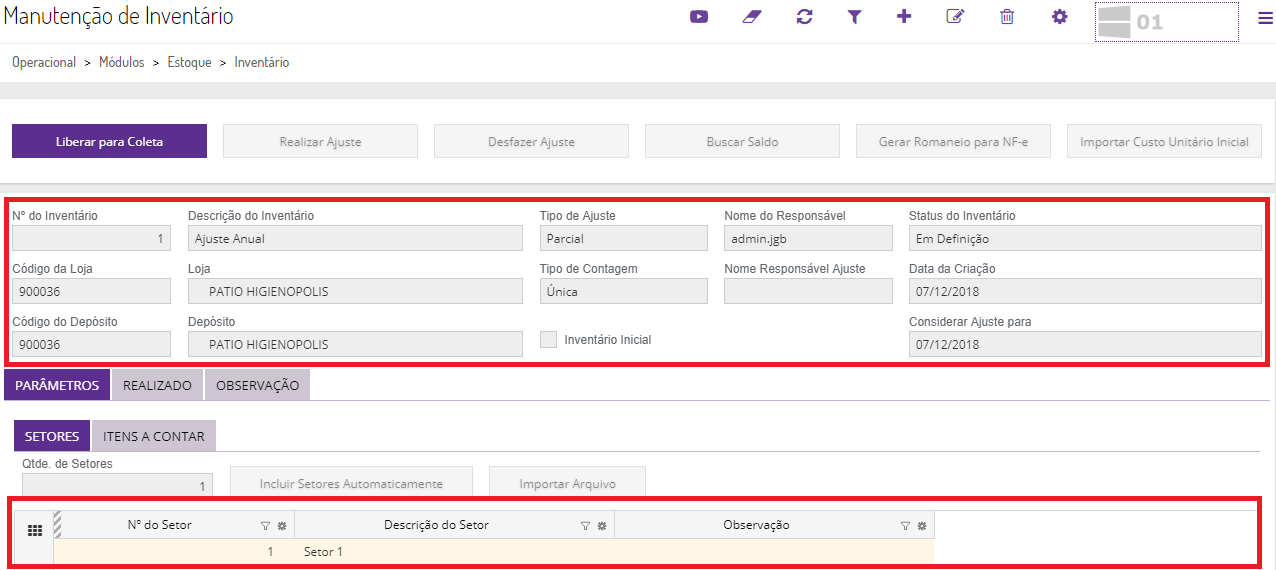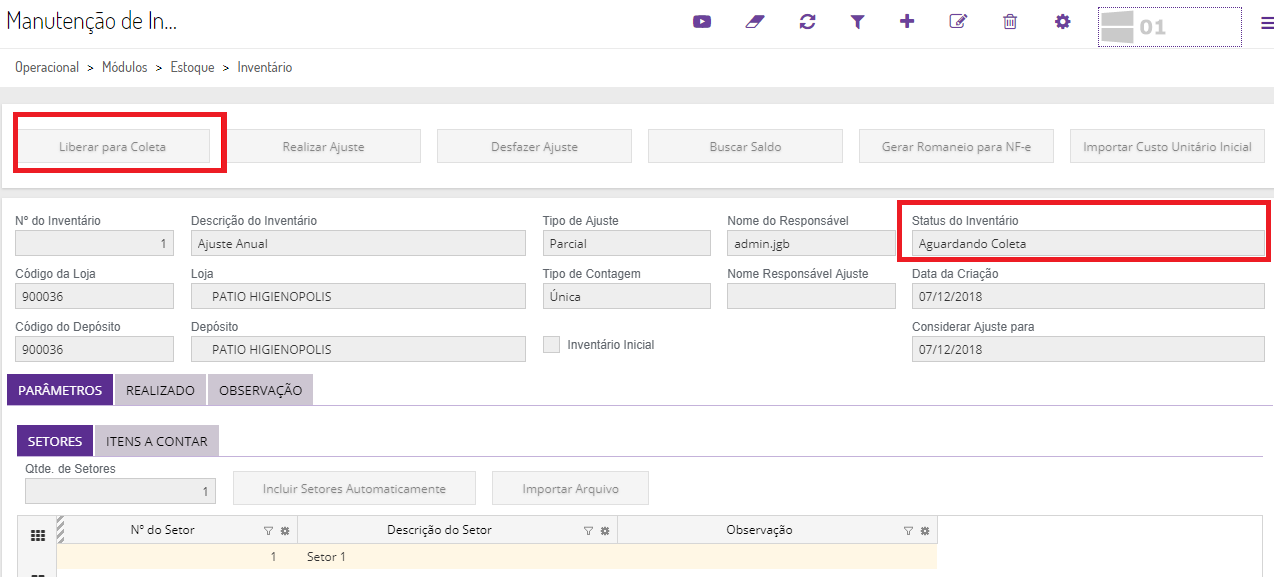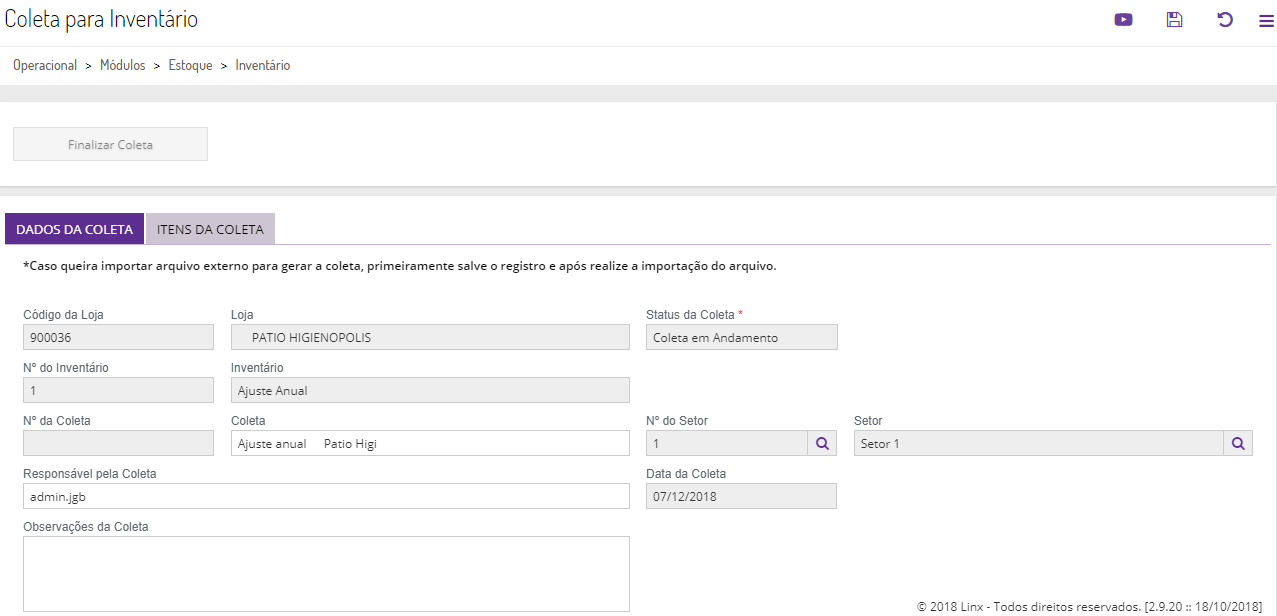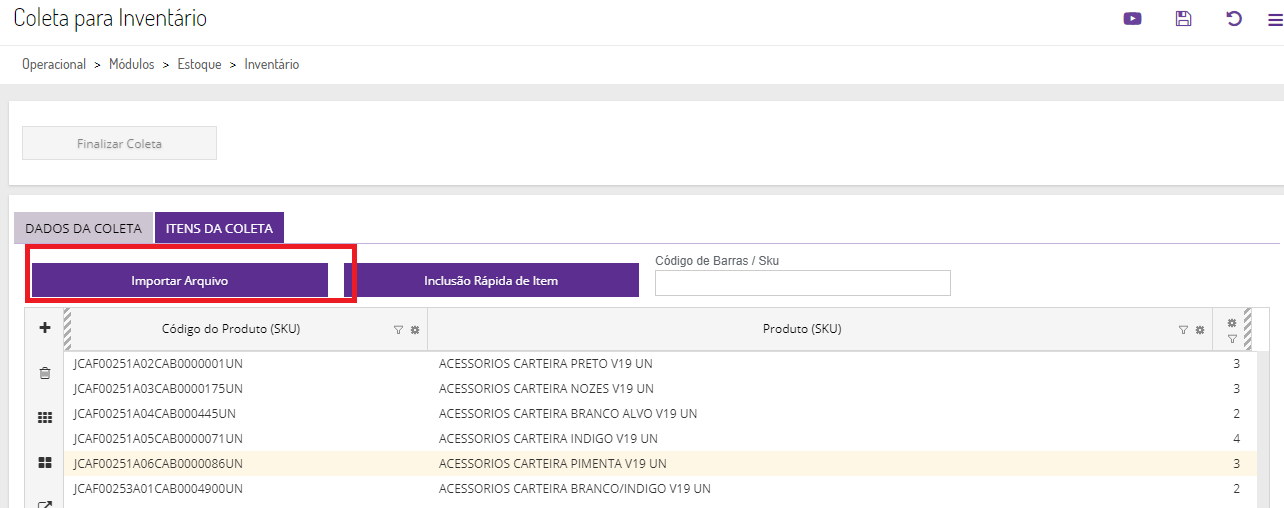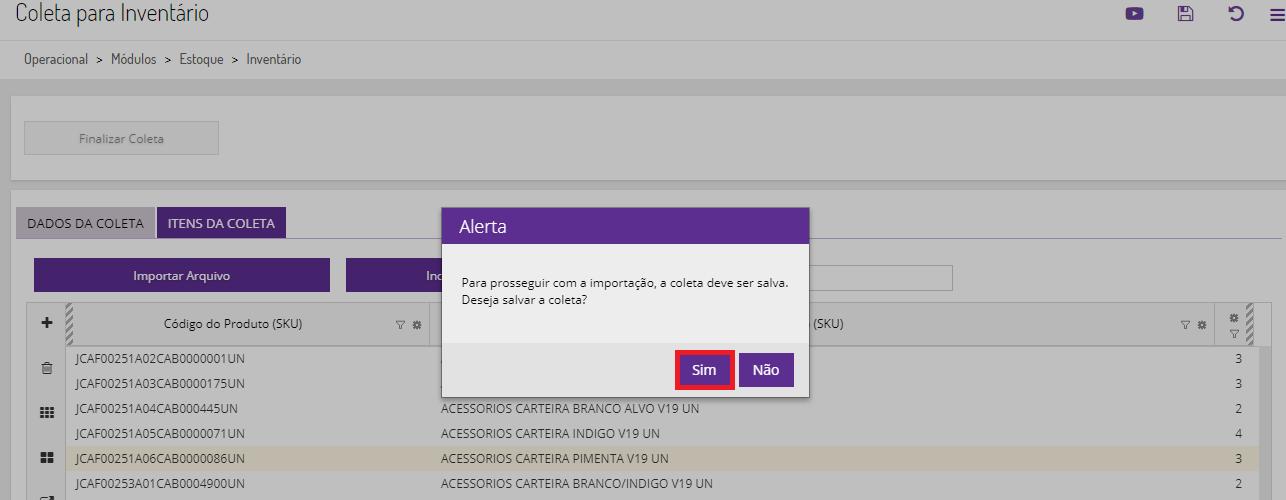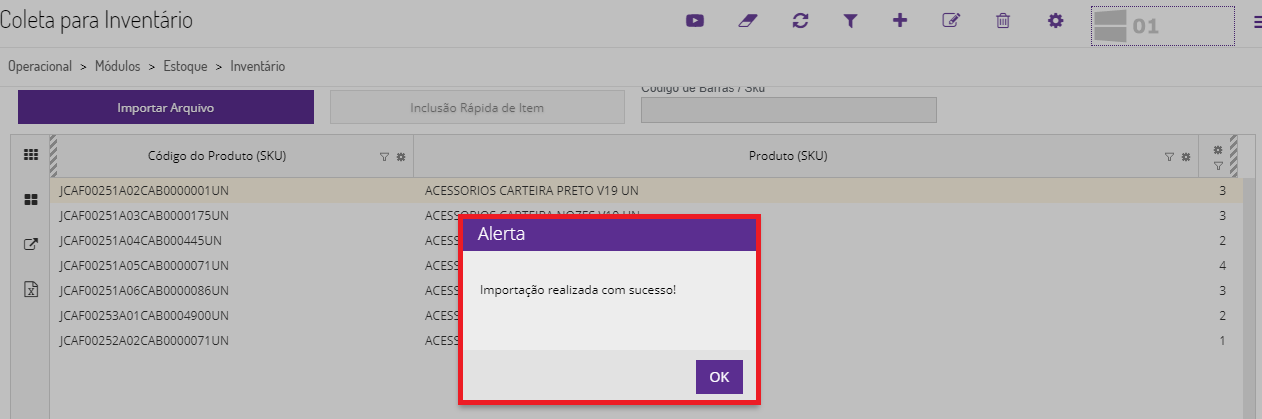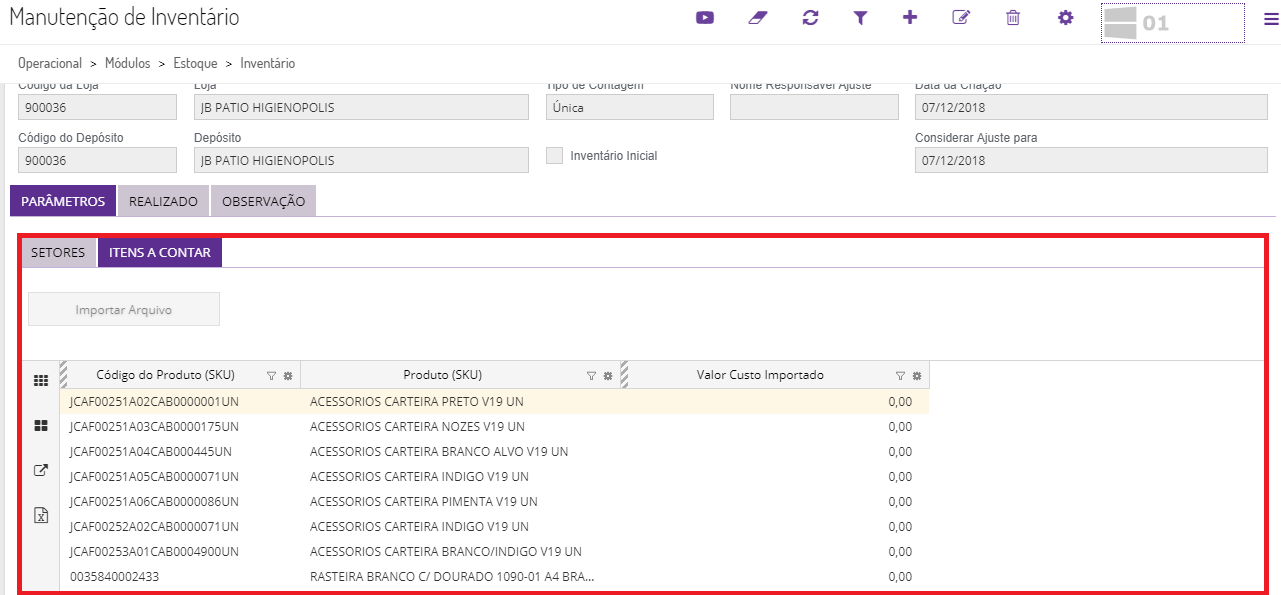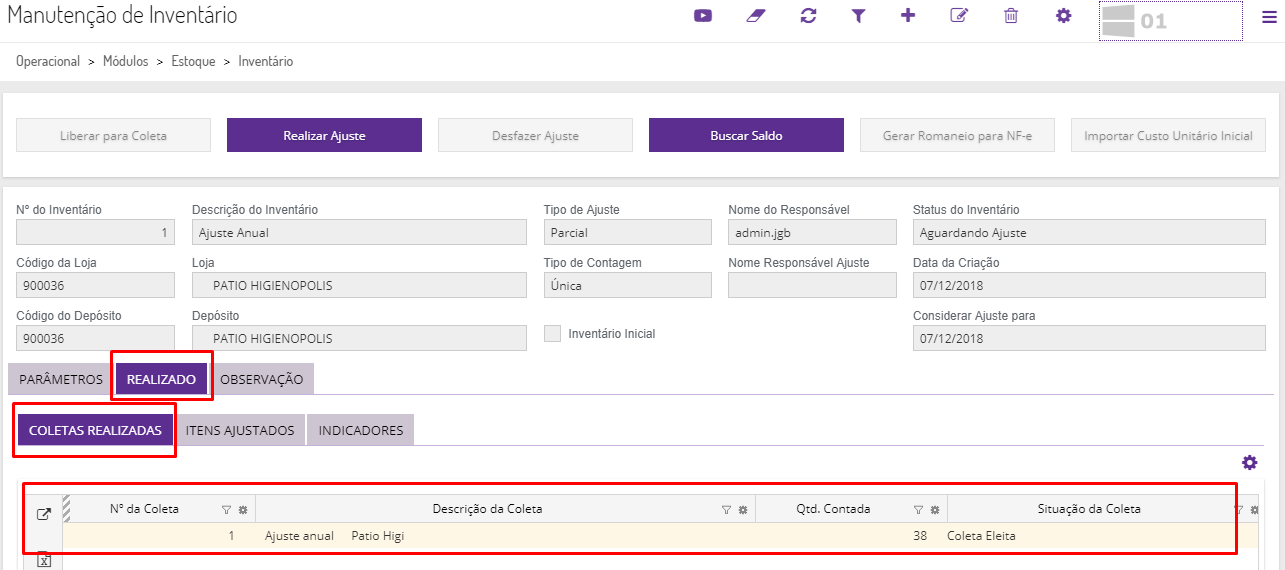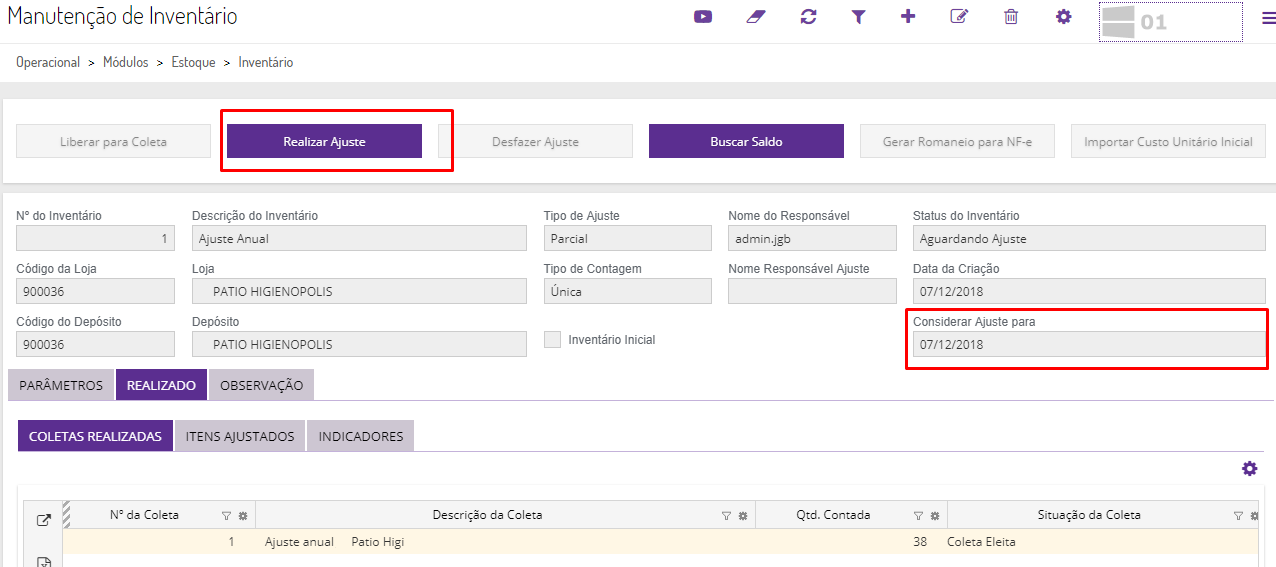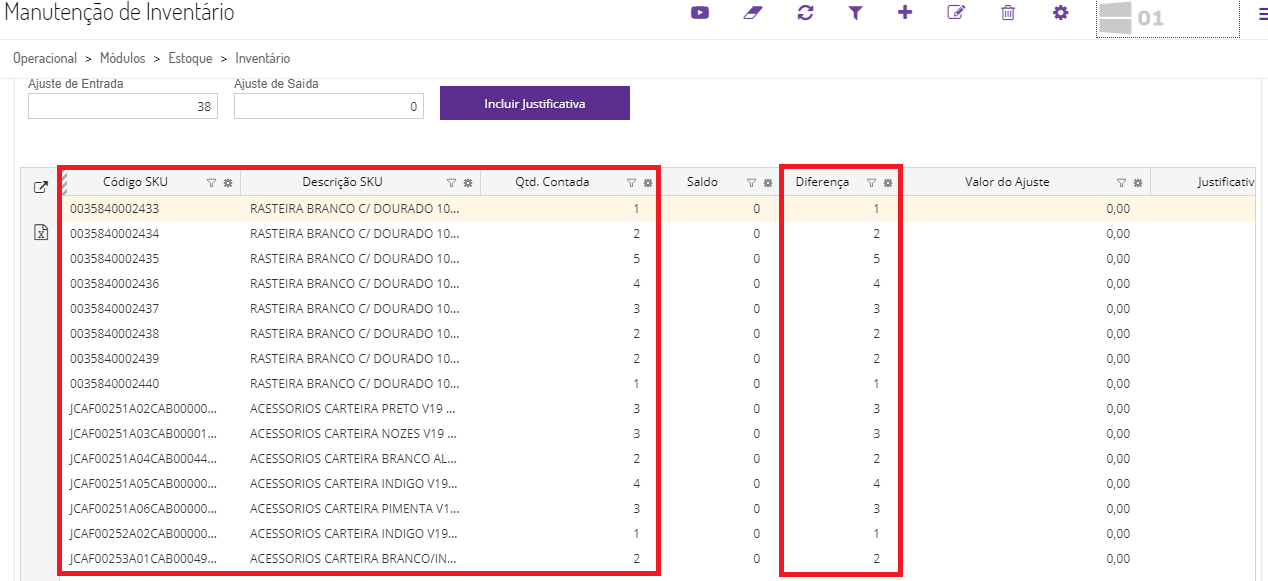Considere o item abaixo, que possui estoque zerado, para realizar o processo de inventário e a movimentação de estoque após localizá-lo através da tela Consulta de Estoque.
Movimentação de Estoque através de Inventário
Na tela Manutenção de Inventário, selecione a Bandeira Rede desejada e insira um registro clicando no botão Novo Registro.
Linx Operacional > Módulos > Estoque > Inventário
Preencha os campos Descrição de Inventário, Código da Loja ou Loja, caso exista mais de um depósito, indique o depósito da movimentação no campo Código de Depósito ou Depósito.
O campo Tipo de Ajuste permite escolher entre as opções Ajuste Completo ou Ajuste Parcial.
O ajuste completo leva em consideração todos os produtos do cadastro, enquanto o ajuste parcial permite selecionar os produtos para contagem. Nesse caso utilizaremos o ajuste parcial de produtos.
Ao realizar um Ajuste Completo, o Linx NeoX zera o estoque dos produtos que não foram contados, enquanto que no Ajuste Parcial é zerado apenas o estoque dos produtos que estão na definição do inventário mas não foram contados.
O campo Tipo de Contagem também oferece opções diferentes para preenchimento: contagem Única, Comparada ou Comparada com Estoque.
A contagem única realiza a contagem de itens apenas uma vez; a contagem comparada realiza a comparação com duas ou mais contagens de inventário a fim de que registrem a mesma quantidade de produtos; a contagem comparada com estoque realiza a contagem em comparação com um estoque indicado. Nesse caso, utilizaremos a contagem única.
Preencha o campo Considerar Ajuste Para com a data de ajuste do inventário. Na guia Parâmetros > Setores, adicione um ou mais setores para realizar a contagem.
Salve o inventário e clique no botão Liberar para Coleta.
Coleta para Inventário
Linx Operacional > Módulos > Estoque > Inventário
Após criar o inventário e liberá-lo para coleta, acesse a tela Coleta para Inventário para lançar os itens que serão incluídos na coleta. É possível lançar os itens manualmente um a um ou importar um arquivo CSV com os itens para a coleta. O Linx NeoX oferece a opção de realizar o lançamento das duas formas em uma mesma coleta ou optar por apenas uma. Abaixo, indicaremos como realizar a inclusão de itens das duas maneiras.
Selecione a Bandeira Rede, insira um Novo Registro e preencha o campo Código da Loja. Selecione o inventário realizado anteriormente na tela Manutenção de Inventário. Preencha a descrição da coleta no campo Coleta e selecione o Setor informado no Inventário.
Na guia Itens da Coleta é possível inserir manualmente os itens um a um clicando no botão Novo Registro.
Também é possível inserir os itens a partir de arquivo CSV clicando no botão Importar Arquivo.
Para completar a importação do arquivo CSV, salve a coleta clicando no botão Sim.
Será exibida a seguinte mensagem:
Abaixo os itens importados a partir do arquivo CSV foram acrescentados ao grid junto aos itens inseridos manualmente.
Com todos os itens lançados é necessário clicar no botão Finalizar Coleta para continuar o processo de inventário e ajuste de estoque.
Manutenção de Inventário
Retorne a tela de Manutenção de Inventário para ajustar o estoque de acordo com as quantidades lançadas na coleta. Caso o inventário esteja aberto na tela, clique no botão Atualizar; caso não esteja em tela, pesquise pelo inventário lançado.
Na guia Parâmetros > Itens a Contar são exibidos os itens lançados na coleta eleita.
Na guia Realizado > Coletas Realizadas é apresentada a coleta finalizada.
Clique no botão Buscar Saldo para o Linx NeoX lançar no inventário o saldo final do dia anterior do inventário. Nesse caso, como o inventário está com data de ajuste para 07/12/2018, o saldo lançado será o saldo final do dia 06/12/2018.
Na guia Realizado > Itens da Coleta Selecionada são exibidos os itens da coleta, a quantidade contada durante a coleta, o saldo do estoque e a diferença. O ajuste será realizado de acordo com os valores indicados na coluna Diferença.
Com todas as informações lançadas e corretas, clique no botão Realizar Ajuste. O ajuste será lançado como a primeira movimentação de estoque do dia informado no campo Considerar Ajuste Para.
Retorne para a tela Consulta de Estoque e confirme que as movimentações de estoque efetuadas são exibidas na guia Extrato.